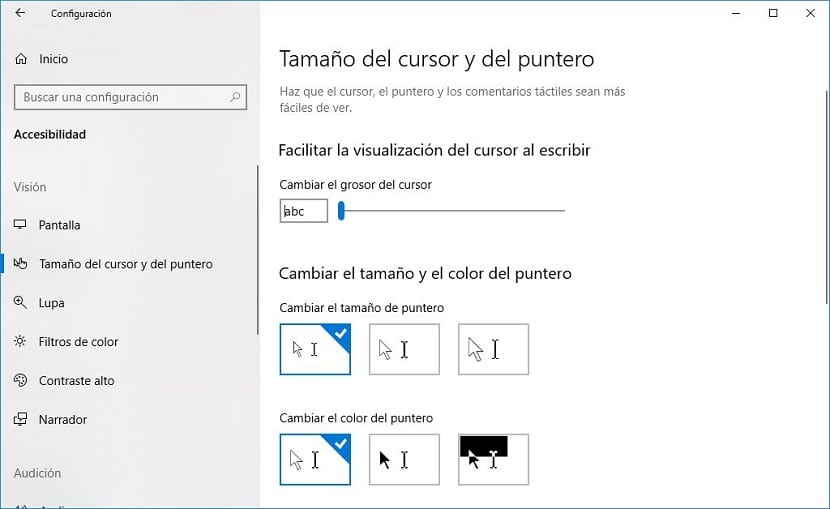
Her işletim sisteminin hizmetimize sunduğu Erişilebilirlik seçenekleri içinde, en çok dikkat çekebilen ve yalnızca görsel sorunlarda sıklıkla kullanılan sorunlardan biri, imleç ve işaretçinin boyutuna bağlı olanıdır. monitörümüzün çözünürlüğü ve boyutu, bunlar neredeyse küçük bir boyutta ekran.
Kursların ve işaretçinin boyutunu değiştirmek istersek, Windows 10 bize sunduğu üç değer arasından, boyutu kendi zevkimize göre değiştirmemize izin vermeyen, onu değiştirebileceğimiz bir dizi yapılandırma seçeneği sunar. , ama bu çoğu kullanıcı için fazlasıyla yeterliWindows 10'un bize sunduğu diğer erişilebilirlik işlevleriyle birleştirebildiğimiz için.
Nasıl yapabileceğimizi bilmek istiyorsan imleci ve imleci yeniden boyutlandır Windows 10 sürümümüz için aşağıda ayrıntılandırdığımız adımları izlemeniz yeterlidir.
- Öncelikle Windows 10 yapılandırma seçeneklerine Win + i klavye kısayolu üzerinden veya başlat düğmesine tıklayıp sol tarafta bulunan dişli çarkına tıklayarak gitmeliyiz.
- Ardından, Erişilebilirlik'e tıklayın.
- Sol sütunda gösterilen tüm seçenekler arasından İmleç ve işaretçi boyutunu seçiyoruz.
- Sağ sütunda, Yazarken imleci görmeyi kolaylaştır'ın altında, yazarken imlecin boyutunu arttırmak ve tanımayı kolaylaştırmak için sola hareket etmemiz gereken bir çubuk gösterilir.
- Bir sonraki seçenek, işaretçinin boyutunu ve rengini değiştirmemize izin verir. Büyüterek ve rengi değiştirerek, az gören insanlar onu ekranda bulmayı çok daha kolay hale getirecekler.